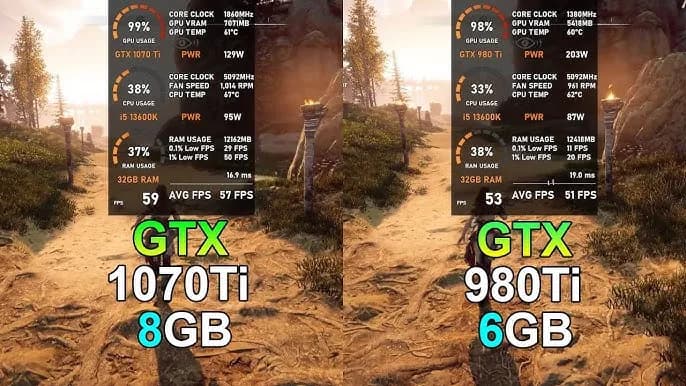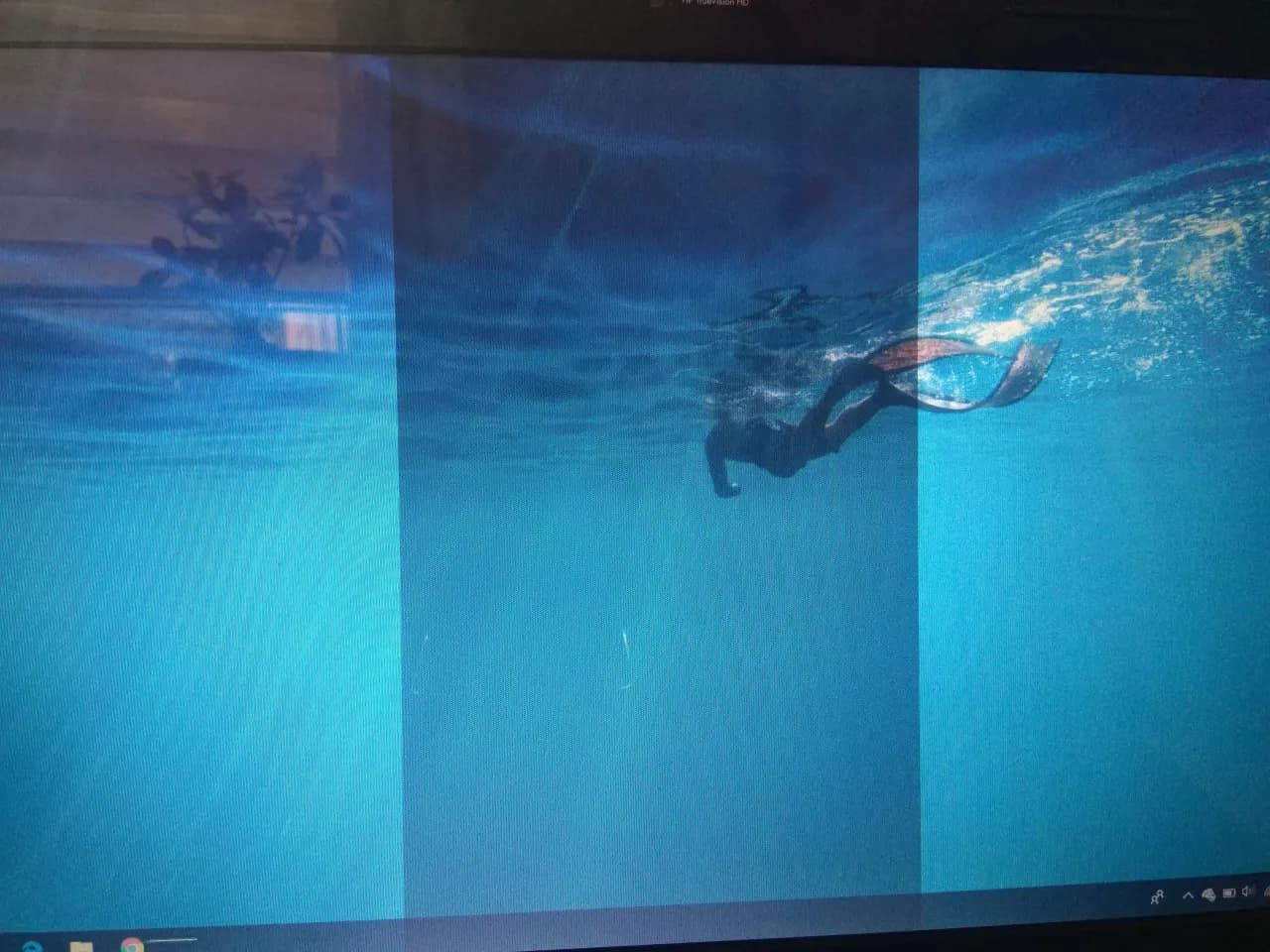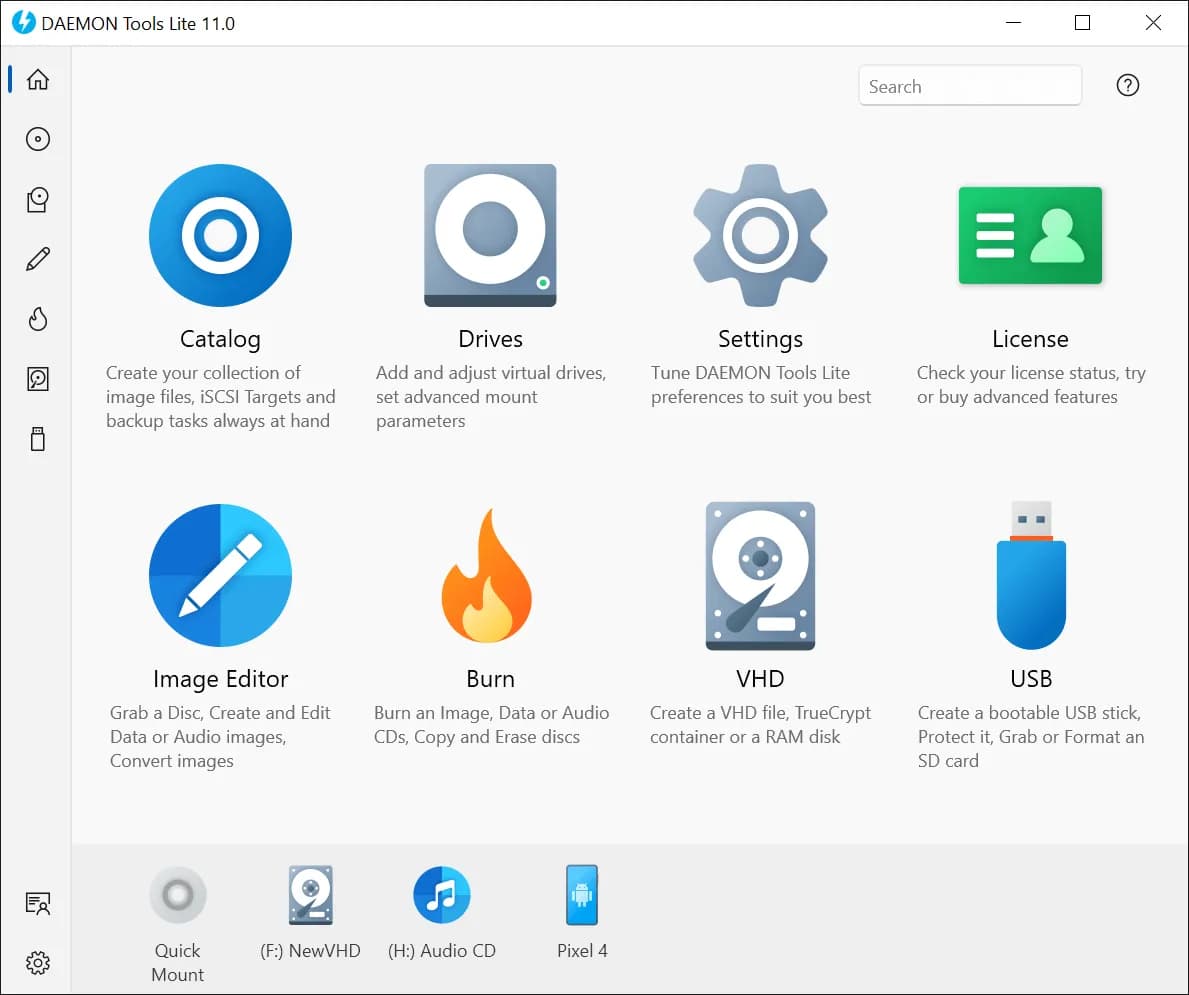Podłączenie PlayStation 4 do laptopa może wydawać się skomplikowane, ale z odpowiednim sprzętem i wiedzą jest to całkiem proste. Ten poradnik przeprowadzi Cię krok po kroku przez cały proces, od sprawdzenia kompatybilności po rozwiązywanie typowych problemów.
Niezależnie od tego, czy chcesz streamować swoje rozgrywki, nagrywać gameplay czy po prostu grać na większym ekranie, nauczysz się, jak efektywnie połączyć PS4 z laptopem. Przygotuj się na nowe możliwości w świecie gier!
Sprawdź kompatybilność sprzętu przed podłączeniem
Zanim przystąpisz do podłączania PS4 do laptopa, musisz upewnić się, że Twój sprzęt jest kompatybilny. Nie każdy laptop posiada odpowiednie wejścia, które umożliwią bezproblemowe połączenie z konsolą. Kluczowym elementem jest port HDMI, który powinien obsługiwać wejście sygnału (HDMI Input).
Niestety, większość laptopów posiada tylko wyjście HDMI (HDMI Output), co może utrudnić bezpośrednie podłączenie. W takim przypadku będziesz potrzebować dodatkowego sprzętu, takiego jak karta przechwytująca obraz. Sprawdź dokładnie specyfikację swojego laptopa, aby uniknąć rozczarowania na późniejszym etapie.
Przygotowanie niezbędnych kabli i akcesoriów
Gdy już wiesz, że Twój laptop jest gotowy na przyjęcie sygnału z PS4, czas na zgromadzenie potrzebnych akcesoriów. Podstawowym elementem będzie wysokiej jakości kabel HDMI. Pamiętaj, że nie wszystkie kable są sobie równe - warto zainwestować w model obsługujący najnowsze standardy, aby zapewnić najlepszą jakość obrazu i dźwięku.
Jeśli Twój laptop nie posiada wejścia HDMI, będziesz potrzebować karty przechwytującej obraz. To urządzenie USB, które pozwala na konwersję sygnału HDMI na format, który Twój komputer może odczytać. Wybierając kartę, zwróć uwagę na jej kompatybilność z systemem operacyjnym Twojego laptopa oraz na obsługiwane rozdzielczości.
Konfiguracja ustawień PS4 do transmisji obrazu
Teraz, gdy masz już wszystkie niezbędne akcesoria, czas na konfigurację samej konsoli PS4. Zanim podłączysz PS4 do laptopa, musisz odpowiednio skonfigurować ustawienia konsoli, aby umożliwić transmisję obrazu na zewnętrzne urządzenie.
Przejdź do ustawień PS4 i znajdź sekcję "Dźwięk i obraz". Tutaj będziesz mógł dostosować rozdzielczość wyjściową oraz format audio. Wybierz najwyższą możliwą rozdzielczość, którą obsługuje Twoja karta przechwytująca lub laptop. Pamiętaj, że wyższa rozdzielczość oznacza lepszą jakość obrazu, ale też większe obciążenie dla sprzętu.
Optymalizacja ustawień dla najlepszej wydajności
Aby zapewnić płynną rozgrywkę i minimalne opóźnienia, warto poeksperymentować z ustawieniami. Możesz spróbować zmniejszyć rozdzielczość, jeśli zauważysz spadki wydajności. Niektórzy gracze preferują niższą rozdzielczość, ale za to wyższą liczbę klatek na sekundę, szczególnie w grach dynamicznych.
- Ustaw rozdzielczość wyjściową PS4 na 1080p dla najlepszego kompromisu między jakością a wydajnością.
- Włącz obsługę HDR, jeśli Twój laptop i karta przechwytująca to obsługują, aby cieszyć się żywszymi kolorami.
- Eksperymentuj z ustawieniami częstotliwości odświeżania, aby znaleźć optymalne wartości dla Twojego setupu.
- Rozważ wyłączenie efektów post-processingu na PS4, aby zmniejszyć obciążenie systemu.
Podłączanie PS4 do laptopa za pomocą kabla HDMI
Teraz, gdy wszystko jest gotowe, możesz przystąpić do fizycznego podłączenia PS4 do laptopa. Jeśli masz szczęście i Twój laptop posiada wejście HDMI, proces jest stosunkowo prosty. Podłącz jeden koniec kabla HDMI do wyjścia w konsoli PS4, a drugi do wejścia HDMI w laptopie.
W przypadku korzystania z karty przechwytującej, podłącz kabel HDMI z PS4 do wejścia karty, a następnie połącz kartę z laptopem za pomocą kabla USB. Pamiętaj, aby korzystać z portu USB 3.0 lub nowszego dla najlepszej wydajności. Po podłączeniu, Twój laptop powinien automatycznie wykryć nowe urządzenie.
Korzystanie z oprogramowania do przechwytywania obrazu
Po fizycznym podłączeniu PS4 do laptopa, kolejnym krokiem jest skonfigurowanie odpowiedniego oprogramowania. Jeśli korzystasz z karty przechwytującej, prawdopodobnie będziesz musiał zainstalować dedykowane oprogramowanie dostarczone przez producenta. Popularne programy to OBS Studio, Elgato Game Capture HD czy XSplit.
Niezależnie od wybranego oprogramowania, proces konfiguracji jest podobny. Musisz wybrać źródło wejściowe (Twoja karta przechwytująca), ustawić rozdzielczość i częstotliwość odświeżania. Pamiętaj, aby te ustawienia były zgodne z tymi, które skonfigurowałeś na PS4.Optymalizacja ustawień oprogramowania
Aby zapewnić najlepszą jakość obrazu i minimalne opóźnienia, warto poświęcić czas na dostrojenie ustawień oprogramowania. Eksperymentuj z różnymi kodekami wideo i ustawieniami bitrate'u, aby znaleźć idealny balans między jakością obrazu a obciążeniem systemu.
- Wybierz kodek x264 dla najlepszej kompatybilności i wydajności.
- Ustaw bitrate na poziomie 3500-5000 Kbps dla streamingu w 1080p.
- Wykorzystaj szybkie ustawienia enkodera dla zmniejszenia obciążenia CPU.
- Włącz sprzętowe enkodowanie, jeśli Twoja karta graficzna to obsługuje.
Rozwiązywanie typowych problemów z połączeniem
Nawet jeśli dokładnie przestrzegałeś wszystkich kroków, mogą pojawić się problemy z podłączeniem PS4 do laptopa. Jednym z najczęstszych jest brak obrazu na ekranie laptopa. W takim przypadku upewnij się, że wybrałeś prawidłowe źródło wejścia w oprogramowaniu do przechwytywania. Sprawdź również, czy kabel HDMI jest prawidłowo podłączony do obu urządzeń.Innym częstym problemem są opóźnienia lub zacinanie się obrazu. Może to być spowodowane niedostateczną mocą obliczeniową laptopa lub niewłaściwymi ustawieniami oprogramowania. Spróbuj zmniejszyć rozdzielczość lub częstotliwość odświeżania, aby odciążyć system. Jeśli problem persystuje, rozważ zamknięcie innych aplikacji działających w tle.
Pamiętaj, że proces podłączania pada od PS4 do PC jest nieco inny niż podłączanie całej konsoli. Jeśli chcesz korzystać z kontrolera PS4 na komputerze, będziesz potrzebować specjalnego oprogramowania, takiego jak DS4Windows. To pozwoli Ci na używanie pada PS4 w grach PC, które nie mają natywnego wsparcia dla tego kontrolera.
Podsumowując, jak podłączyć PS4 do laptopa może wydawać się skomplikowanym procesem, ale przy odrobinie cierpliwości i eksperymentowania, możesz stworzyć świetny setup do grania lub streamowania. Pamiętaj, że każda konfiguracja sprzętowa jest nieco inna, więc nie zniechęcaj się, jeśli nie wszystko zadziała idealnie za pierwszym razem. Eksperymentuj z ustawieniami, aż znajdziesz konfigurację, która najlepiej odpowiada Twoim potrzebom.
Podsumowanie
Podłączenie PS4 do laptopa wymaga odpowiedniego sprzętu i konfiguracji. Kluczowe jest sprawdzenie kompatybilności, przygotowanie niezbędnych kabli i akcesoriów oraz właściwe ustawienie konsoli i oprogramowania. Należy pamiętać o możliwych problemach i ich rozwiązaniach, aby cieszyć się optymalną jakością rozgrywki na laptopie.
Najważniejsze aspekty to: kompatybilność sprzętu, wybór odpowiednich kabli i karty przechwytującej, konfiguracja ustawień PS4 i oprogramowania na laptopie oraz umiejętność rozwiązywania typowych problemów. Przestrzeganie tych kroków pozwoli na skuteczne połączenie PS4 z laptopem i otworzy nowe możliwości dla graczy.